
Mündəricat:
- Addım 1: LEDləri və Rezistorları qurun …
- Addım 2: Kabel qurulması …
- Addım 3: Anahtarı bağlamaq [LED -lərin vəziyyətini dəyişdirmək üçün istifadə olunur] …
- Addım 4: Visuinoda eskizin qurulması …
- Addım 5: Visuinoda eskizin qurulması… [davamı]
- Addım 6: Visuinoda eskizin qurulması … [davamı]
- Addım 7: Layihə Arası Təcrübə…
- Addım 8: Visuinoda bitirmək…
- Addım 9: Videonu tamamlayın və bitdi
- Müəllif John Day [email protected].
- Public 2024-01-30 07:48.
- Son dəyişdirildi 2025-01-23 12:56.

Bu layihə sınamaq istədiyim bir təcrübədən çıxdı, müxtəlif dollar hissələrini və təhlükəsizlik çeklərini görmək üçün nə qədər UV işığına ehtiyac olduğunu görmək istədim. Bu binanı çox gözəl bir şəkildə qurdum və bu təlimatları burada paylaşmaq istədim.
Lazım olan şeylər:
#1 Bir Arduino Nano və ya bənzər kiçik bir lövhə [hətta UNO işləyəcək, bu layihə üçün bir az böyükdür]
#2 Bir standart ölçülü çörək taxtası, 720 pin növü.
#3 3 oxşar LED dəsti, hər dəstin tələb olunan gərginlik və müqavimət baxımından eyni xüsusiyyətlərə malik olması lazımdır. [6, 3mm UV və 3, 5mm UV istifadə etdim, ancaq əlinizdə olan hər hansı birindən istifadə edə bilərsiniz.]
#4 9 rezistorları LED cari tələblərinizə uyğun gəlir.
#5 Birdəfəlik keçid, ya 37 -dən 1 -ə qədər sensor modul dəstindən və ya 3 teldən istifadə etmək üçün qura biləcəyiniz adi bir cihazdan.
#6 Nisbətən qısa keçid telləri. [Sarı, narıncı, qırmızı və qara istifadə etdim]
#7 Boian Mitov və Arduino IDE tərəfindən Visuino Visual Proqramlaşdırma proqramı
Addım 1: LEDləri və Rezistorları qurun …


Bu ilk addımda LEDləri və Rezistorları quracağıq. Aralarında rahat bir yer buraxmaq üçün seçdiyiniz Arduino lövhəsinin yerləşdiyi yerdən qısa məsafədə və bir -birindən təxminən 1-2 yuva yerləşdirin. Şəkil 1 -ə baxın.
Sonra, rezistorlarınızı elə qoyun ki, bir ucu çörək taxtasının GND rayına yapışsın, sonra digər ucu LED -in katot pimi üçün yuvaya yerləşdirilsin. Referans Şəkil 2. [Çörək lövhələrini 2 GND rayını birləşdirmək üçün bir tullanan qoydum.]
Addım 2: Kabel qurulması …




Birincisi, bu addım üçün Nano -dan 2 GND telini çörək taxtasının hər iki tərəfindəki Yer raylarına bağlamaqdır. Seçdiyiniz Arduino tipli lövhənin hər iki tərəfində bir GND istifadə edə bilərsiniz, mən də hər ikisi üçün eyni birini istifadə etdim. Şəkil 1 və 2
Diqqət yetirin ki, çörək taxtanızdakı Zəmin rayları bir az fərqli ola bilər.
Şəkil 3 -də, LED -lərin 3 fərqli bankını 3 Rəqəmsal Pinə, 2, 3 və 4 nömrələrinə bağlamağa başladım. Sarı tellər Pin 2 -ə bağlanır və Nanodan ən uzaq olan LED -lərə qoşulur. Pin 3 telləri narıncı rəngdədir və orta LED dəstinə, qırmızı tellər isə ən yaxın LED -lərə və Pin 4 -ə qoşulur. Şəkil 4 -də çörək taxtasının pozitiv tərəfindəki əlaqələr göstərilir.
Addım 3: Anahtarı bağlamaq [LED -lərin vəziyyətini dəyişdirmək üçün istifadə olunur] …
![Anahtarı bağlamaq [LED -lərin vəziyyətini dəyişdirmək üçün istifadə olunur] … Anahtarı bağlamaq [LED -lərin vəziyyətini dəyişdirmək üçün istifadə olunur] …](https://i.howwhatproduce.com/images/001/image-918-120-j.webp)
![Anahtarı bağlamaq [LED -lərin vəziyyətini dəyişdirmək üçün istifadə olunur] … Anahtarı bağlamaq [LED -lərin vəziyyətini dəyişdirmək üçün istifadə olunur] …](https://i.howwhatproduce.com/images/001/image-918-121-j.webp)
![Anahtarı bağlamaq [LED -lərin vəziyyətini dəyişdirmək üçün istifadə olunur] … Anahtarı bağlamaq [LED -lərin vəziyyətini dəyişdirmək üçün istifadə olunur] …](https://i.howwhatproduce.com/images/001/image-918-122-j.webp)
Şalterimdə, Şəkil 1 -də, Siqnal və Mənfi sırasıyla solda və sağda göstərilmişdir, buna görə də orta əlaqə Pozitivdir. Qara tel Nanonun yuxarı tərəfindəki GND rayına, Ağ tel isə Nanonun 3.3V Pininə, Qəhvəyi tel isə Rəqəmsal Pin 10 -a daxil olur. Şəkil 2 və 3 -də göründüyü kimi.
Addım 4: Visuinoda eskizin qurulması …
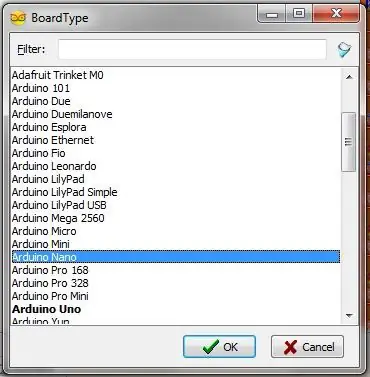
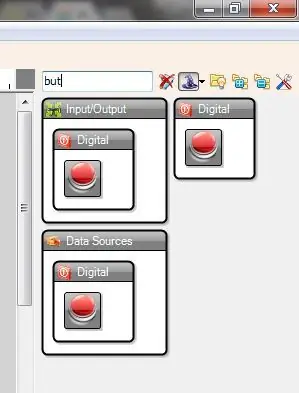
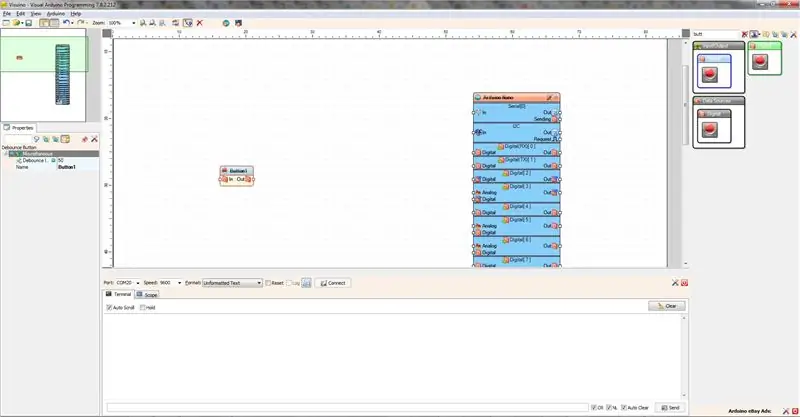
Beləliklə, bu ilk Visuino Adımında Visuinonu açmalı və ya buradan yükləməlisiniz: Visuino.com və ekrandakı göstərişlərə uyğun olaraq quraşdırın.
Sonra, əsas pəncərədə, bu layihə üçün istifadə edəcəyiniz Arduino uyğun lövhələri seçməlisiniz. Şəkil 1 Nanonun seçildiyini göstərir və sonra "OK" düyməsini basın
Sonra sağ üst köşedeki Axtarış qutusuna getmək və 'amma' sözün birinci hissəsi 'düyməsini' yazmaq istəyəcəksiniz Şəkil 2 bu axtarışın nəticələrini göstərir. Düymə komponentini Arduino lövhəsinin soluna sürükləyin və Şəkil 3 -də göstərildiyi kimi uzaqlaşdırın.
Sonra, komponentlərin yan çubuğunun üstündəki eyni axtarış qutusunda 'sayğac' axtarın və standart sayğacı + və - olmadan [Şəkil 4] düymə komponentinin sağındakı əsas pəncərənizə sürükləyin. Şəkil 5 -ə baxın.
Sonra bir əlaqə telini Button Out -dan Counter In -ə sürükləyəcəksiniz. Şəkil 6 -da göstərildiyi kimi.
Addım 5: Visuinoda eskizin qurulması… [davamı]
![Eskizin Visuinoda Qurulması… [davamı] Eskizin Visuinoda Qurulması… [davamı]](https://i.howwhatproduce.com/images/001/image-918-126-j.webp)
![Eskizin Visuinoda Qurulması… [davamı] Eskizin Visuinoda Qurulması… [davamı]](https://i.howwhatproduce.com/images/001/image-918-127-j.webp)
![Eskizin Visuinoda Qurulması… [davamı] Eskizin Visuinoda Qurulması… [davamı]](https://i.howwhatproduce.com/images/001/image-918-128-j.webp)
Bu addımda ayrı -ayrı komponentlər əlavə etməyə davam edəcəyik, bundan sonra dekoder olacaq, buna görə axtarış qutusuna 'dekoder' yazın və 2 fərqli kateqoriyada yalnız bir seçim var, Şəkil 1. sayğac, sancaqlar Şəkil 2 -də göstərildiyi kimi sıralanır. Şəkil 3 -də sayğacdan dekoderə bir konnektoru sürükləyə bilərsiniz.
İndi düymənin müxtəlif mərhələləri üçün ona 'çıxış pinləri' əlavə etmək istəyirsiniz. Xüsusiyyətlər pəncərəsindəki standart nömrəni '5' olaraq dəyişdirin və Şəkil 4 -də olduğu kimi təyin etmək üçün klaviaturanızdakı "Enter" düyməsinə vurun. İndi pinlərin Şəkil 5 -ə əlavə olunduğunu görə bilərsiniz.
Addım 6: Visuinoda eskizin qurulması … [davamı]
![Eskizin Visuinoda Qurulması… [davamı] Eskizin Visuinoda Qurulması… [davamı]](https://i.howwhatproduce.com/images/001/image-918-129-j.webp)
![Eskizin Visuinoda Qurulması… [davamı] Eskizin Visuinoda Qurulması… [davamı]](https://i.howwhatproduce.com/images/001/image-918-130-j.webp)
![Eskizin Visuinoda Qurulması… [davamı] Eskizin Visuinoda Qurulması… [davamı]](https://i.howwhatproduce.com/images/001/image-918-131-j.webp)
Əlavə edəcəyimiz növbəti komponent OR operatorudur, buna görə 'boo' Şəkil 1 yazaraq 'boolean' axtarın və OR komponentini dekoderin sağına sürükləyin. Daha sonra 2 -yə daha ehtiyacımız olacaq, buna görə Şəkil 2 -də göründüyü kimi birincisinin altına sürükləyin. Sonra, Dekoderin Pinindən [1] OR1 Komponentinin Pininə [0] qədər bir əlaqə sürükləyin, Şəkil 3 -ə baxın və davam edin Pin [2] kodunu Dekoderdən OR2 -nin Pininə [0], sonra da [3] OR3 -ün Pininə [0] qədər sürükləmək üçün, şəkil 4 -ə baxın.
İndi OR komponentlərindən Nanoya (və ya istifadə etdiyiniz lövhəyə) bağlantılar quracaqsınız. Beləliklə, Şəkil 5 -də göründüyü kimi OR -ların Çıxışlarından Pins 2, 3 və 4 -ə çəkin. Bu mərhələdə işləyən bir eskiziniz var, indi yükləyib düyməni bassanız nə edəcəyini təxmin edə bilərsiniz. ?
Bunu özünüz sınamaq üçün burada dayanın
Cavab üçün növbəti addıma baxın
Addım 7: Layihə Arası Təcrübə…
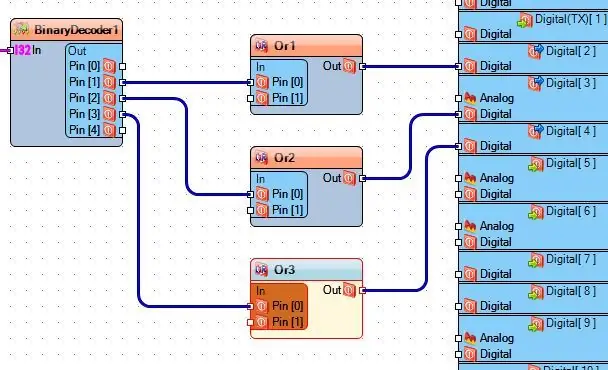
Beləliklə, bunu sınadınızmı, əgər bilsəydiniz ki, düymələrin ilk 3 basqının hər biri üçün LED dəstini yandırdığını və dördüncüsünün sonuncunu söndürməkdən başqa heç bir iş görmədiyini öyrənərdiniz..
Layihənin addımında nələrin baş verdiyini izah edəcəyəm. Dekoderin düymə üçün 5 mövqeyi var, birincisi [0] hər şeydir və başlanğıc yerdir. Növbəti 3 -də hər biri bir LED dəsti açılır və beşinci (Çıxış 4), heç bir şey etməyən kimi görünür, hazırda hamısını açmaq üçün qurulacaq.
Addım 8: Visuinoda bitirmək…
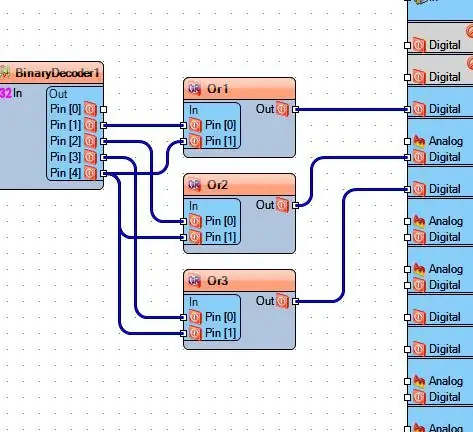
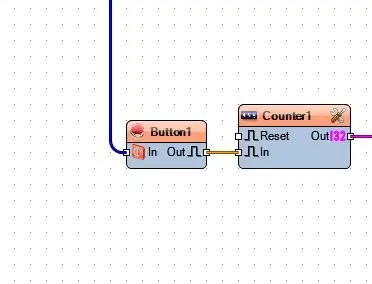
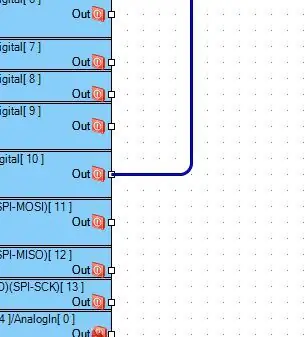
İndi bu eskizi bitirmək üçün əlavə etdiyimiz OR -lər üçün dövrəni tamamlamalısınız. Beləliklə, Dekoderin Pinindən [4] ibarət olan bəzi əlaqələri cəmi 3 ədəd OR sancağına [1] hər birinə sürükləyin. Şəkil 1 -ə baxın.
Ardından Arduino lövhəsindəki Pin10 düyməsinə Giriş düyməsini bağlayın. (Bu Pin yalnız sizin ixtiyarınızdadır, bağladığım yer budur) Şəkillər 2 və 3.
Şəkil 4, tamamlanmış dövrə eskizini göstərir və Sayacın Serial çıxışını izləmək istəsəniz/istəsəniz, o çıxışı Serial Girişə də qoşun. Şəkil 5 -ə baxın.
Addım 9: Videonu tamamlayın və bitdi
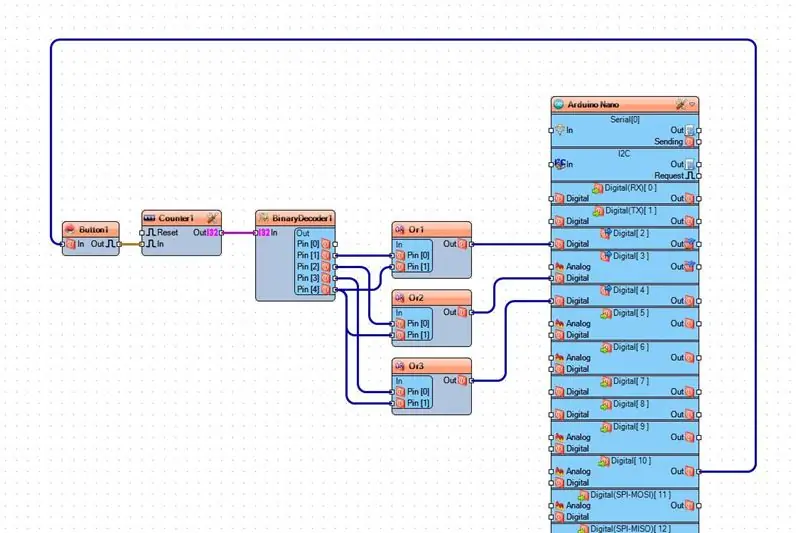

İndi eskizinizi Visuino -dakı F9 düyməsi ilə yükləyin və sonra CTRL+U ilə Arduino IDE -dən lövhəyə yükləyin. Sonra bu layihənin işləyən bir versiyasına sahib olacaqsınız.
Bu eskizi inkişaf etdirmək üçün başqa nə əlavə edə biləcəyinizi görmək üçün onunla oynayın, sonra şərhlərdə mənə bildirin.
Zövq alın !!
Tövsiyə:
Bir makina lentini necə dəyişdirmək olar: 8 addım (şəkillərlə)

Yazı maşını lentini necə dəyişdirmək olar: Artıq bir ildən çoxdur ki, bir yazı maşınından istifadə edirəm, amma hələ də maşınımın lentini ilk dəfə dəyişdirməyin çətinliyini hələ də xatırlayıram. Bu veb saytın kiməsə kömək etməyə kömək edəcək bir yol olmadığını gördüm
3 İnanılmaz Beyin / Ağıl İdarəetmə Layihəsi Arduino və Neurosky ilə LedStrip LEDini Yandırır: 6 Addım (Şəkillərlə)

3 İnanılmaz Beyin / Ağıl Nəzarət Layihələri Arduino və Neurosky ilə LedStrip LED İşıqlandırır: Heç düşünərək işıqları AÇMA və ya SÖKMƏK istəmisinizmi? Yoxsa bir RGB ledinin rənginə baxaraq nə qədər stresli olduğunuzu bilmək istəyirsiniz? İndi isə bu Təlimatları izləyərək edə biləcəyiniz şeyləri başa düşmək üçün
Raspberry Pi 2 və Scratch istifadə edərək, rəng spektrində bir RGB LEDini dövr edin: 11 addım

Raspberry Pi 2 və Scratch istifadə edərək rəng spektrində bir RGB LEDini dövr edin: Qeydləri 25 Fevral 2016 -cı ilə qədər yeniləyin: Scratch proqramını təkmilləşdirdim və təlimat verdiyim şeyi yenidən dizayn etdim. Salam uşaqlar, bu layihə ilə rəng spektrində bir RGB LEDini dövr etmək üçün Scratch istifadə etmək istədim. Bunu edən bir çox layihə var
Demək olar ki, hər hansı bir kompüterdə bir qrafik kartını necə dəyişdirmək olar: 8 addım

Demək olar ki, hər hansı bir kompüterdə bir qrafik kartını necə dəyişdirmək olar: Salam, mənim adım Yusifdir. İnsanlara kompüter haqqında öyrətməyi sevən bir kompüter həvəskarıyam. Bir kompüterdəki bir qrafik kartını necə dəyişdirəcəyinizi sizə göstərəcəyəm, buna görə də istədiyiniz zaman öz kompüterinizi təkmilləşdirə bilərsiniz. Qrafik dəyişdirilir
Bir IRobot Yaradıcılığını Paint -ə Dəyişdirmək: 6 Addım (Şəkillərlə)

IRobot Create -ni Boyamaq üçün Dəyişdirmək: Bu, robotlarla heç bir təcrübəsi olmayan biri tərəfindən tamamlana biləcək bir robot layihəsidir. Bunu ona görə deyirəm ki, işə başlamazdan əvvəl robotlarla heç bir təcrübəm yox idi. Və ya proqram yazmaq. Əslində necə boyayacağımı bilirdim və bu belə idi
